
آموزش استفاده از واتساپ دسکتاپ بدون نیاز به گوشی تلفن همراه
قابلیت واتساپ چند دستگاهی در نسخه بتا است ولی هماکنون میتوانید روی دستگاه دسکتاپ خود بدون گوشی با واتساپ کار کنید.
به گزارش گروه وبگردی باشگاه خبرنگاران جوان،واتساپ تقریبا از یک سال پیش در حال تست و اجرای آزمایش قابلیت چند پلتفرمی است تا کاربران بتوانند همزمان از چندین دستگاه برای اتصال به واتساپ و استفاده از آن استفاده کنند؛ بدون اینکه نیاز به هماهنگسازی همزمان با گوشی موبایل باشد.
این قابلیت چند ماه پیش به طور عمومی در دسترس کاربران قرار گرفت و کاربارن با نصب نسخه بتای واتساپ موبایل میتوانستند از واتساپ دسکتاپ بدون گوشی استفاده کنند. واتساپ هر روز این قابلیت را برای کاربران بیشتری در دسترس قرار میدهد و اینک شما اگر بخواهید؛ واقعا میتوانید بدون نیاز به گوشی موبایل و آنلاین بودن؛ از واتساپ روی تبلت، لپتاپ، پیسی و حتی یک گوشی دیگر استفاده کنید.
فعلا یک حساب کاربری واتساپ از چهار دستگاه بدون اتصال به تلفن همراه پشتیبانی میکند. ویژگی که سالها است کاربران واتساپ در انتظار آن هستند و تاثیر عمیقی روی تجربه کاربری این پیامرسان دارد.
با ویژگی WhatsApp multi-device میتوانید بدون نیاز به گوشی از واتساپ تحت وب، واتساپ ویندوز و مک به همراه پورتال فیسبوک استفاده کنید. متاسفانه، هنوز نمیتوانید از یک حساب کاربری واتساپ با یک شماره تلفن یکسان روی دو گوشی موبایل استفاده کنید.
قابلیت WhatsApp multi-device هنوز در حالت بتا است ولی شما با بهروزرسانی اپلیکیشن واتساپ گوشی تلفن همراه خود، میتوانید از آن روی واتساپ دسکتاپ استفاده کنید.
شما برای شروع به یک گوشی اندرویدی برای استفاده از این ویژگی نیاز دارید. هنوز قابلیت واتساپ چند دستگاهی برای کاربران iOS فعال نشده است. اگر یک گوشی اندرویدی دارید؛ مراحل زیر را برای فعال کردن قابلیت واتساپ چند دستگاهی و استفاده از واتساپ دسکتاپ بدون نیاز به آنلاین بودن گوشی دنبال کنید:
۱- اپلیکیشن واتساپ روی گوشی اندرویدی را باز کنید. فراموش نکنید که باید به آخرین نسخه برنامه واتساپ اندروید بهروزرسانی کرده باشید یا نسخه بتای اندروید واتساپ را از روی سایت واتساپ نصب کرده باشید.

۲- روی منوی سه نقطه در بالا سمت راست ضربه زده و گزینه Linked devices را انتخاب کنید.

۳- واتساپ از شما سوال میکند که میخواهید ترفندهای جدید را امتحان کنید و شما روی OK بزنید.
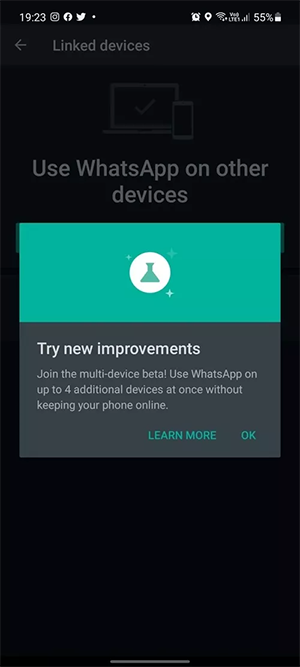
۴- روی گزینه Multi-device beta بزنید و بعد کلید Join BETA را از پایین صفحه انتخاب کنید. اگر قابلیت واتساپ چند دستگاهی به طور عمومی و رسمی عرضه شود؛ دیگر نیازی به طی کردن مراحل ۳ و ۴ نیست.

۵- به منوی Linked devices برگردید و مطمئن شوید وضعیت گزینه Multi-device beta روی Joined قرار گرفته است. تنظیمات گوشی موبایل برای استفاده از واتساپ دسکتاپ به پایان رسید.

۶- اپلیکیشن واتساپ دسکتاپ برای ویندوز یا مک را از سایت واتساپ دانلود و نصب کنید. شما میتوانید در مواقع ضروری از واتساپ وب هم بدون نیاز به گوشی استفاده کنید. برای مثال، واتساپ دسکتاپ روی ویندوز ۷ نصب نمیشود؛ چون مایکروسافت از سال ۲۰۲۰ به بعد از این سیستمعامل پشتیبانی نمیکند. بنابراین، روش گوشی قدیمی میتوانید از واتساپ وب استفاده کنید.
۷- واتساپ دسکتاپ از شما میخواهد که کد کیو آر را با گوشی موبایل اسکن کنید.

۸- برنامه واتساپ روی گوشی اندرویدی خود را باز کنید و به منوی سه نقطه در بالا گوشه راست صفحه بروید.

۹- گزینه Linked devices را از منوی باز شده انتخاب و بعد روی Link a device بزنید.


۱۰- شروع به اسکن QR روی صفحهنمایش دسکتاپ کنید. در این مرحله نیازی به برنامه اسکنر جداگانه نیست و خود واتساپ یک اسکنر داخلی دارد که به طور خودکار فعال شده است.
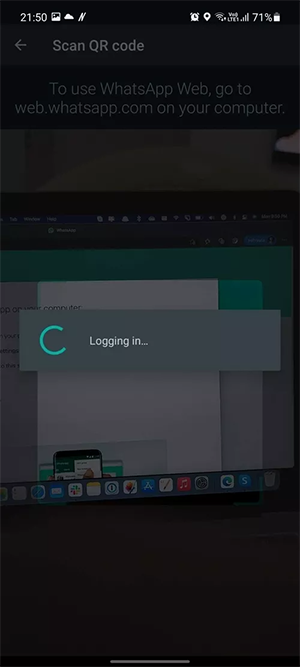
۱۱- چند دقیقه پروسه اسکن کد QR و بعد پردازش و اتصالها طول میکشد. واتساپ در این مرحله مشغول سازماندهی رمزنگاری انتها به انتها روی دستگاه دسکتاپ شما است تا بدون گوشی کار کند.
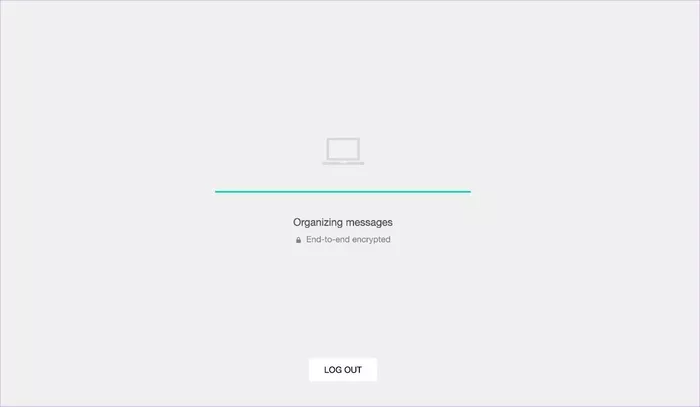
پس از پایان کار و باز شدن واتساپ دسکتاپ، میتوانید گوشی اندرویدی خود را آفلاین کنید و کناری بگذارید و فقط با واتساپ دسکتاپ مشغول پیام دادن یا تماس تصویری و کارهای دیگر روزانه خود شود.
فقط به یاد داشته باشید که هنوز این قابلیت در نسخه بتا است و برخی محدودیتها مانند عدم چک کردن موقعیت زنده روی دستگاههای دسکتاپ را دارید. همینطور، برخی پیامها یا تماسهای تصویری از یک واتساپ قدیمی در نسخه جدید پشتیبانی نمیشوند.
منبع:یک پزشک
انتهای پیام/







